UniConverter Benutzer Anleitung
-
Jetzt starten
-
Video konvertieren
- DVD in jedes beliebige Format konvertieren | Windows
- Mediendateien hinzufügen | Windows
- Kamera-Video konvertieren | Windows
- Videos für iPhone/iPad/Android Geräte konvertieren | Windows
- Videos für Social Media konvertieren | Windows
- Videos von iOS/Android Geräten konvertieren | Windows
- Videos in jedes beliebige Format konvertieren | Windows
- Video- zu Audiodateien konvertieren | Windows
- Videos in jedes beliebige Format konvertieren | Mac
- DVDs konvertieren | Mac
- VR Converter | Mac
- Videoformate im Stapel konvertieren | Wondershare UniConverter für Mac
- 4K und 8K Videos konvertieren | Wondershare UniConverter für Mac
- Einfaches Konvertieren von 4K und 8K Videos | Wondershare UniConverter für Windows
- Mehrere Videos in Stapeln konvertieren | Wondershare UniConverter für Windows
-
Bild bearbeiten
- Bildbearbeitung | Wondershare UniConverter für Windows
- Bildgröße ändern | Wondershare UniConverter für Windows
- Bild rotieren | Wondershare UniConverter für Windows
- Bild zuschneiden | Wondershare UniConverter für Windows
- Wie man die Bildgröße ändert | Wondershare UniConverter für Mac
- Wie man ein Bild rotiert | Wondershare UniConverter für Mac
- Sprachklone Wondershare UniConverter für Mac
- Sprachklone Wondershare UniConverter für Windows
-
Video editieren
- Videos schneiden | Windows
- Wasserzeichen hinzufügen | Windows
- Video zuschneiden | Windows
- Effekte anwenden | Windows
- Audiospur Lautstärke anpassen | Windows
- Video schneiden | Mac
- Wasserzeichen hinzufügen | Mac
- Videos zuschneiden | Mac
- Effekte anwenden | Mac
- Untertitel hinzufügen | Mac
- Audiospur-Lautstärke | Mac
- Gesichtsverbesserung Wondershare UniConverter für Mac
- Anime Enhancement Wondershare UniConverter für Mac
- Gesichtsverbesserung Wondershare UniConverter für Windows
- Anime Enhancement Wondershare UniConverter für Windows
-
Video komprimieren
- Video komprimieren | Windows
- Video komprimieren | Mac
- Stapelkomprimierung auf Ihrem Mac | Wondershare UniConverter für Mac
- 4K/8K Videokomprimierung | Wondershare UniConverter für Mac
- Video Kompressor | Wie man 4K und 8K Videos ohne Qualitätsverlust komprimiert
- Alles, was Sie über gebrochene Uniconverter Kompressoren wissen müssen
-
Bildschirm aufnehmen
-
Video downloaden
- Online Video downloaden | Windows
- Video Playlist downloaden | Windows
- Video zu MP3 downloaden | Windows
- Tipps für Video Download | Windows-old
- Online Videos downloaden | Mac
- Video-Downloader-Tipps | Wondershare UniConverter für Windows
- Playlist-Video herunterladen | Wondershare UniConverter für Windows
-
DVD brennen
-
Zusammenfügen
-
Audio konvertieren
-
Umfassende Toolbox
- Bild Converter | Windows
- GIF erstellen | Windows
- Video Metadaten reparieren | Windows
- CD brennen | Windows
- CD zu MP3 konvertieren | Windows
- Video zu VR konvertieren | Windows
- Video/Audio auf iOS Gerät übertragen | Windows
- Video/Audio auf Android Gerät übertragen | Windows
- Video/Audio auf externe Festplatte übertragen | Windows
- Videos vom Mac auf Mobile Geräte übertragen | Mac
- Bild Converter | Mac
- GIF erstellen | Mac
- Medien Metadaten bearbeiten | Mac
- CD Converter | Mac
- Musik auf CD brennen | Mac
- Untertitel bearbeiten | Windows
- Smartes Schnitttool | Windows
- Wasserzeichen Editor | Windows
- Untertitel Editor | Mac
- Wasserzeichen Editor | Mac
- Smarte Schnittwerkzeuge | Mac
- Hintergrund Entferner | Wondershare UniConverter für Windows
- Hintergrund Entferner | Wondershare UniConverter für Mac
- Auto Reframe | Windows
- Auto Reframe Video | Mac
- KI Portrait | Windows
- KI Portrait | Mac
- Intro & Outro | Windoows
- Intro & Outro | Mac
- Geräusch Entferner | Wondershare UniConverter für Windows
- Geräusch Entferner | Wondershare UniConverter für Mac
- Vocal Remover | Wondershare UniConverter für Windows
- Vocal Remover | Wondershare UniConverter für Mac
- MP3-Cutter | Wondershare UniConverter für Mac
- Anleitung zur Verwendung des Sprachwechslers auf UniConverter für Windows
- Stimmwechsler | Wondershare UniConverter für Mac
- Wie man ein Bild hochskaliert | Wondershare UniConverter für Mac
- AI Video Enhancer | Verwenden Sie die KI Stapel-Bildverbesserung
- KI Videoverbesserung | Wondershare UniConverter für Windows
- Wasserzeichen entfernen | Wondershare UniConverter für Windows
- KI-Bildverbesserung | Wondershare UniConverter für Windows
- KI Skript Generator | Wondershare UniConverter für Windows
- Text-zu-Sprache | Wondershare UniConverter für Windows
- Konvertieren Sie Videos in GIF | Wondershare UniConverter für Mac
- Konvertieren Sie Videos in GIF | Wondershare UniConverter für Windows
- SDR-Video in HDR konvertieren | Wondershare UniConverter für Windows
- Anpassen der Geschwindigkeit von TTS Audio Wondershare UniConverter für Mac
- Einstellen der TTS-Audiogeschwindigkeit | Wondershare UniConverter für Windows
- Aktivieren Sie die NVIDIA-Beschleunigung | NVIDIA Grafiktreiber Installationsanleitung unter Windows
- KI Video-Zusammenfassung verwenden | UniConverter für Mac
- KI Video-Zusammenfassung verwenden | UniConverter für Windows
- KI-Untertitel-Übersetzer | Wondershare UniConverter für Mac
- KI Videoverbesserung | Wondershare UniConverter für Mac
- KI-Untertitel-Übersetzer | Wondershare UniConverter für Windows
- KI-Bildverbesserer | Wondershare UniConverter für Mac
- Untertitel hinzufügen | Wondershare UniConverter für Windows
FAQs
Video/Audio Lösungen
Wie man ein Bild bearbeitet
Teil 1: Einführung
Wenn Sie versuchen, ein Bild zu teilen oder zu optimieren, müssen Sie das Bild bearbeiten. So können Sie z. B. die Größe des Bildes zuschneiden, um es an die Freigabeanforderungen verschiedener Plattformen anzupassen, oder den Winkel des Bildes rotieren, um es besser betrachten zu können. All diese Anforderungen erfüllt der UniConverter, ein kostenloser Editor, mit dem Sie Bilder problemlos zuschneiden, rotieren und in der Größe verändern können. Egal, ob Sie in eine PowerPoint-Präsentation einfügen oder ein Cover auf Youtube hochladen möchten, der UniConverter bietet Ihnen das beste Erlebnis!
Teil 2: Wie man ein Bild zuschneidet
Schritt 1 Herunterladen und starten des UniConverters
Sobald Sie den UniConverter heruntergeladen und installiert haben, klicken Sie ihn an und starten das robuste Tool. Auf der Startseite sehen Sie mehrere beliebte Funktionen. Klicken Sie auf der Oberfläche der Software im Bereich „Hot“ auf „Stapel-Bild-Editor“.
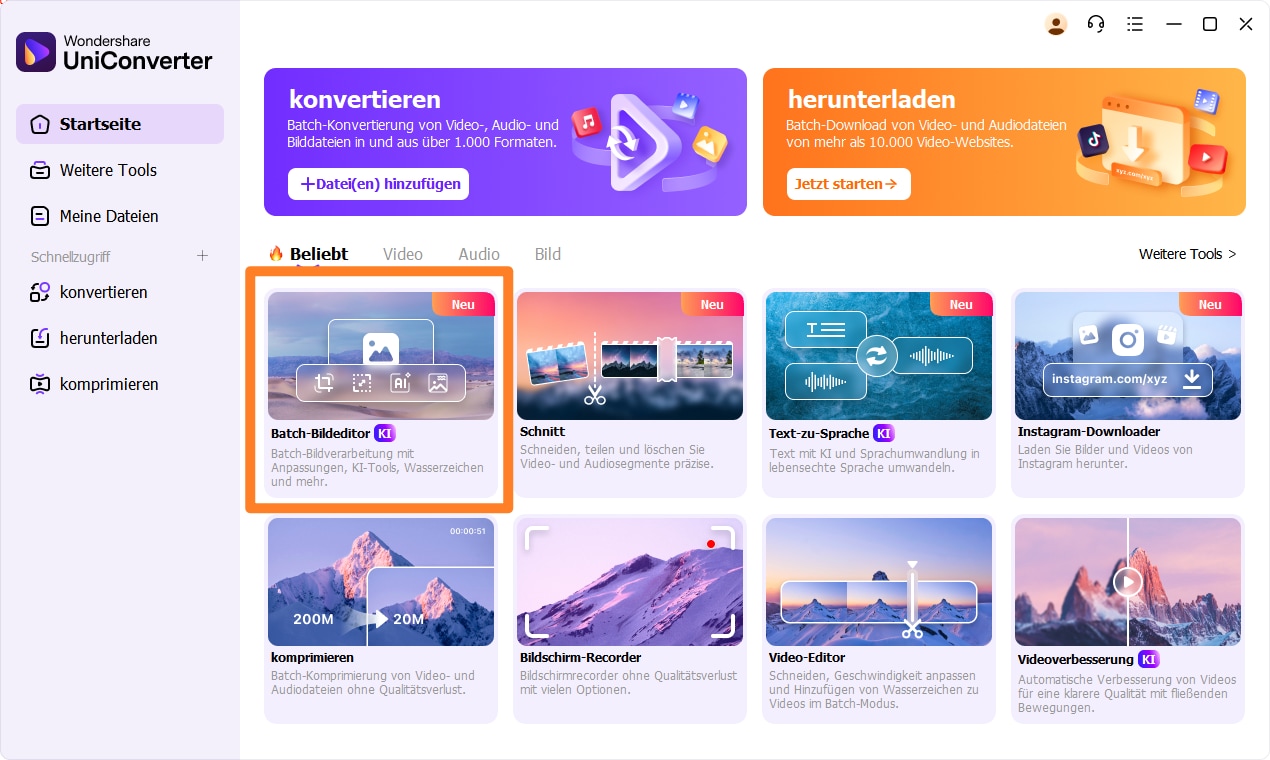
Schritt 2 Datei zum Bild Editor hinzufügen
Klicken Sie auf die Hochladen Schaltfläche in der Oberfläche oder ziehen Sie das zuzuschneidende Bild direkt in die Oberfläche, um es hochzuladen.
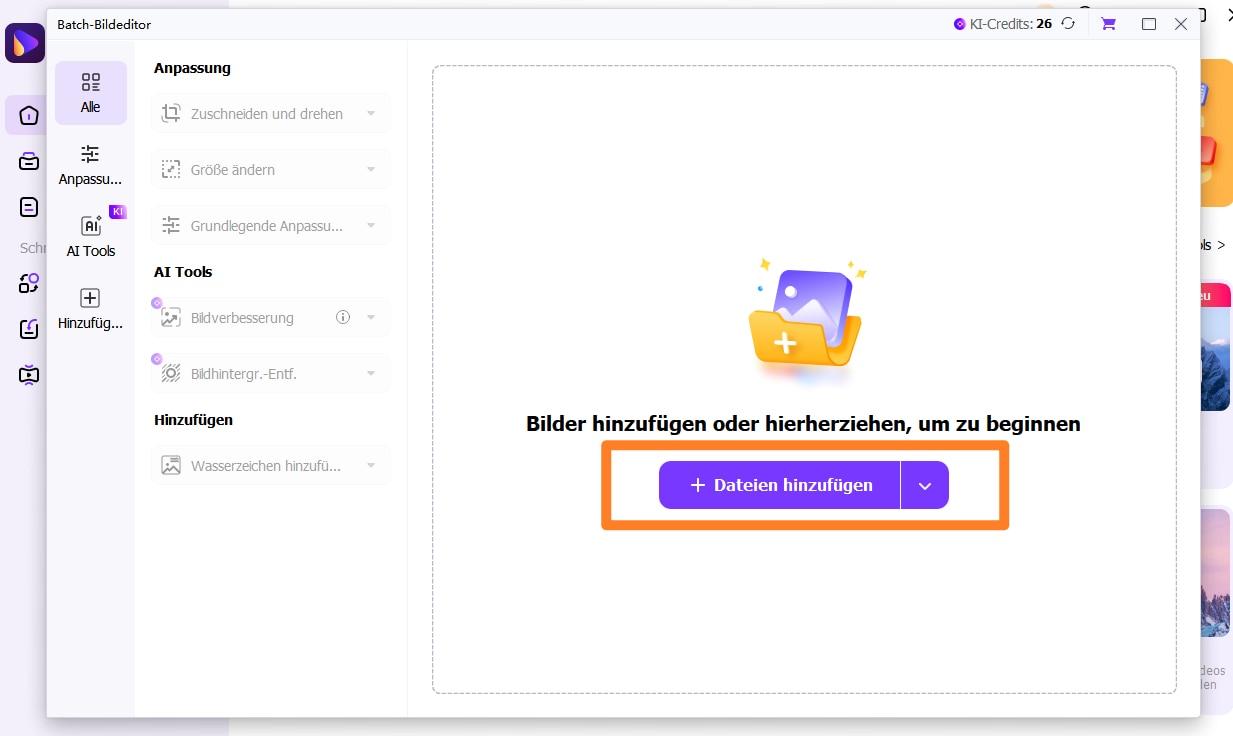
Schritt 3 Voreingestellte Größe wählen
Wählen Sie die Zuschneiden-Funktion im linken Bedienfeld, klicken Sie darauf, um das Dropdown-Feld zu erweitern, und Sie sehen viele unserer voreingestellten Bildgrößen, wie 16:9, 4:3, etc., die Sie mit einem Klick anwenden können.
Zusätzlich zu den voreingestellten Größen können Sie auch den Zuschneidebereich Ihres Bildes anpassen, indem Sie das entsprechende Seitenverhältnis eingeben. Dazu gehört das Ziehen und Ablegen des Zuschneiderahmens, um den entsprechenden Bereich des Bildes zu definieren.
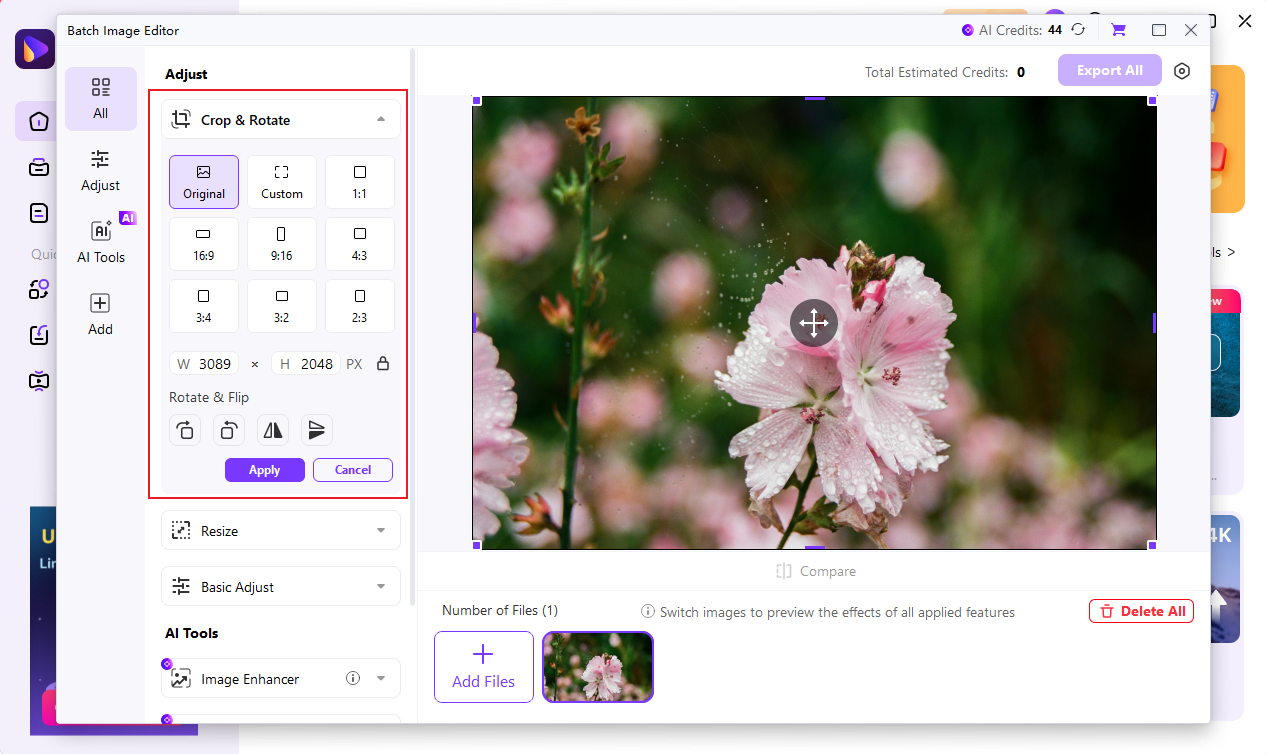
Schritt 4 Alle Bilder exportieren
Der UniConverter unterstützt den Stapel-Export von Dateien. Wenn Sie mit dem Zuschneiden aller Bilder fertig sind, klicken Sie einfach auf „Alle exportieren“ in der oberen rechten Ecke, um alle Bilder mit einem Klick in den festgelegten Speicherordner zu exportieren.
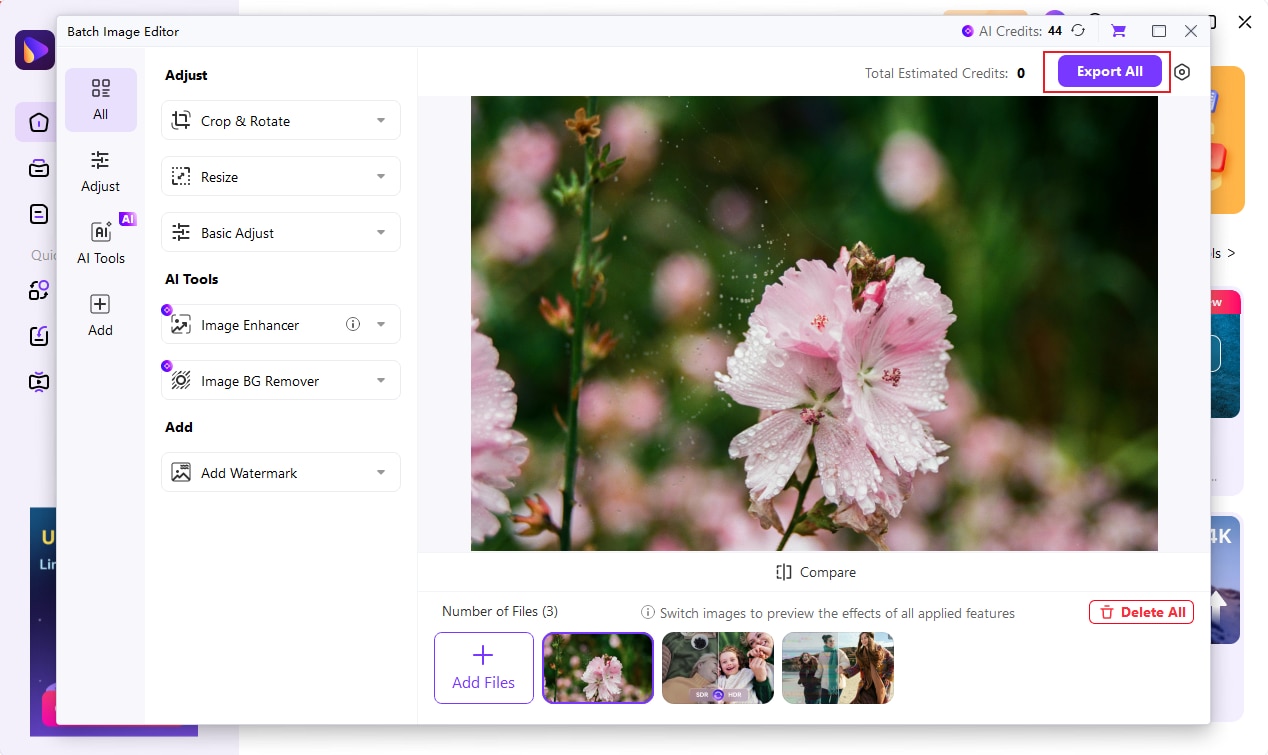
Teil 3: Wie man ein Bild rotiert
Schritt 1 Festlegen des Rotationswinkels des Bildes
Wählen Sie ebenfalls im Stapel-Bild-Editor Funktionsmodul die Rotationsoption auf der linken Seite, um das Bild je nach Bedarf im oder gegen den Uhrzeigersinn zu rotieren, oder invertieren Sie das Bild einfach um 180 Grad.
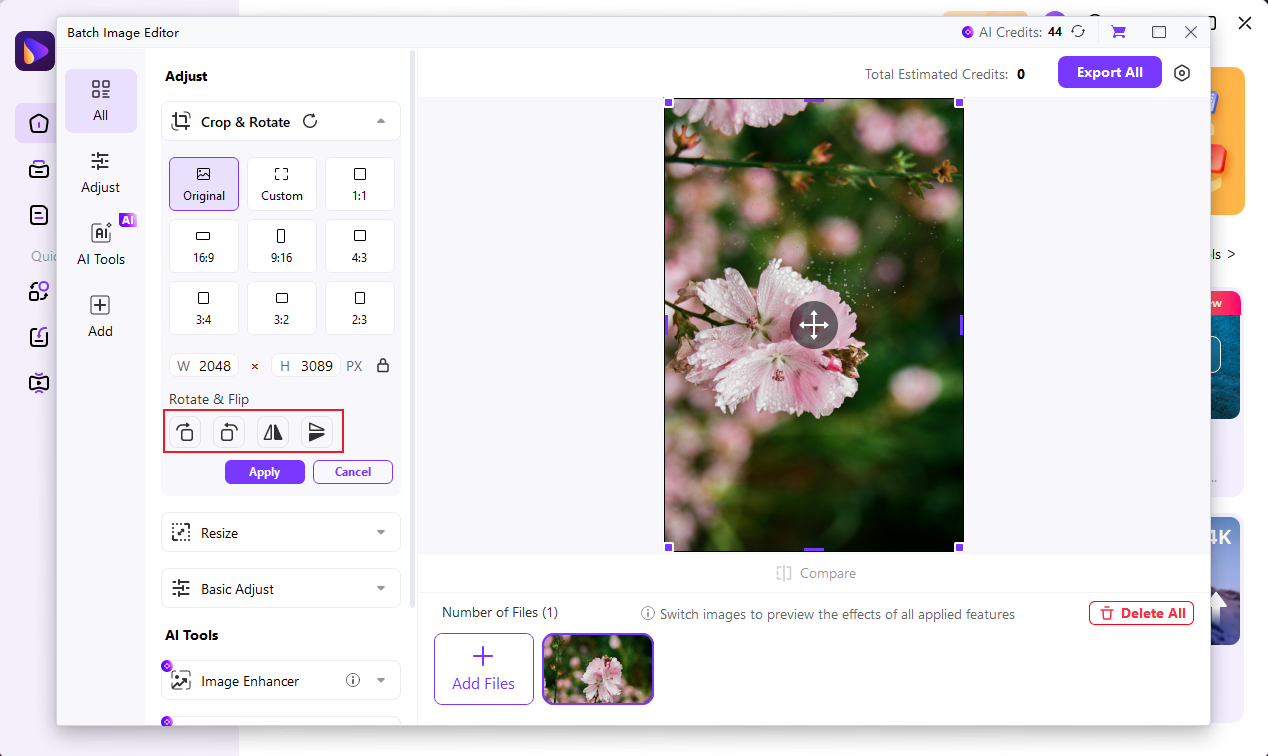
Schritt 2 Alle Bilder exportieren
Wenn Sie alle Bilder rotiert haben, klicken Sie auf die Schaltfläche „Alle exportieren“ in der oberen rechten Ecke, um alle Bilder schnell in einen lokalen Ordner zu exportieren.
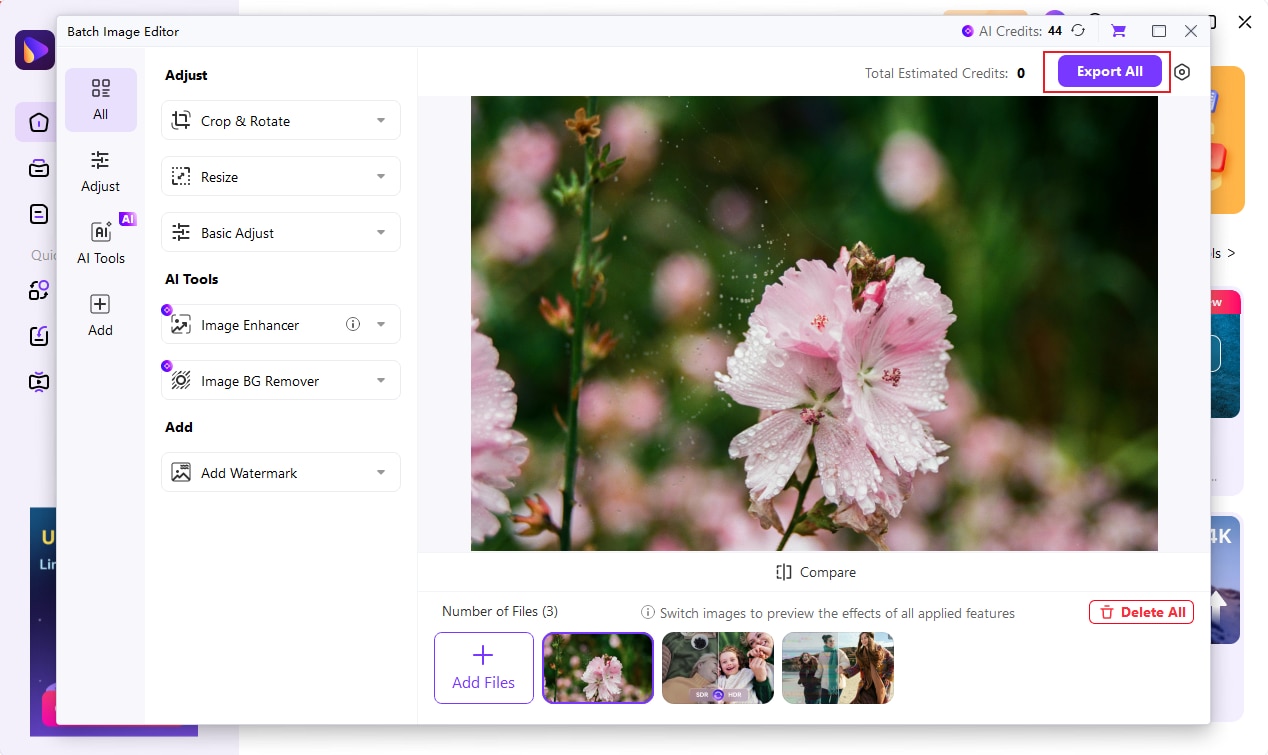
Teil 4: Wie man die Bildgröße ändert
Schritt 1 Auswählen der Größe für den Social Media Kanal
In den Funktionen des Bild Editors stellen wir auch Standardbildgrößen für viele Social Media-Plattformen zur Verfügung, so dass Sie Bilder mit nur einem Klick in der App auf verschiedenen Plattformen wie Youtube, Instagram, Facebook, TikTok, etc. teilen können.
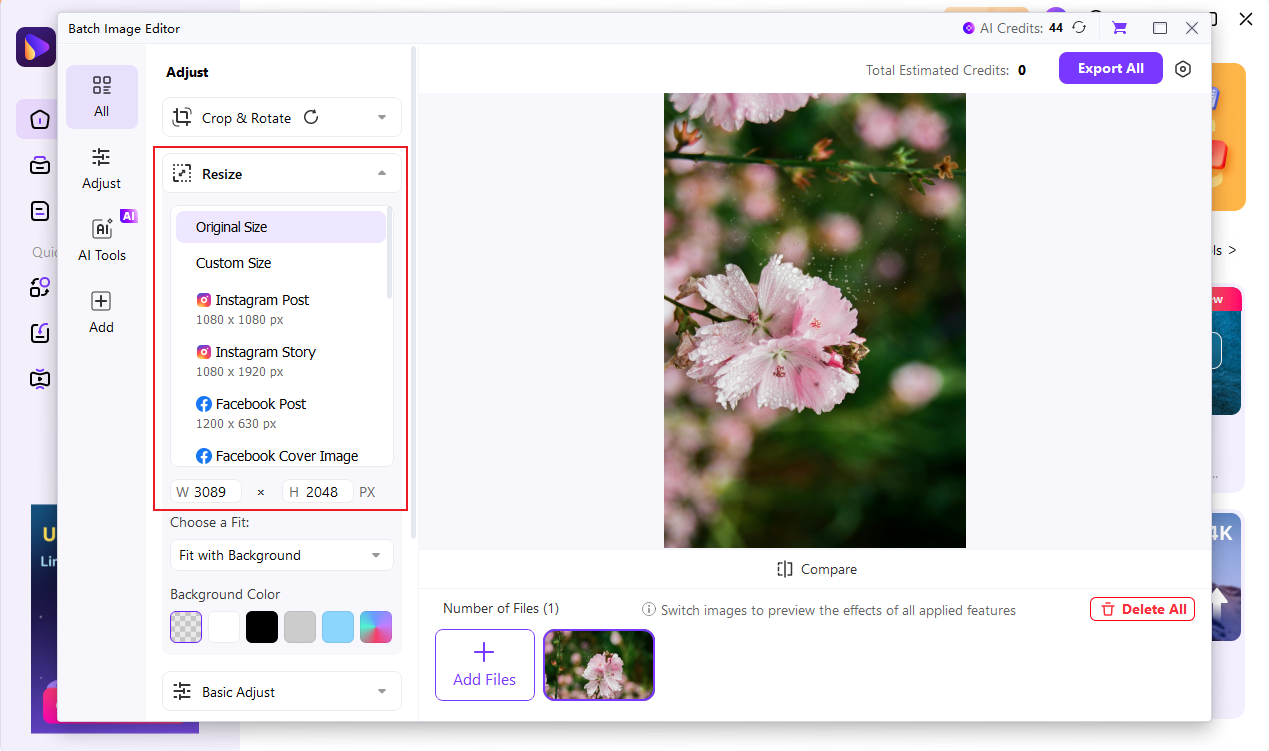
Schritt 2 Alle Bilder exportieren
Wenn Sie die Größenänderung aller Bilder abgeschlossen haben, klicken Sie auf die Schaltfläche „Alle exportieren“ in der oberen rechten Ecke, um alle Bilder schnell in einen lokalen Ordner zu exportieren.
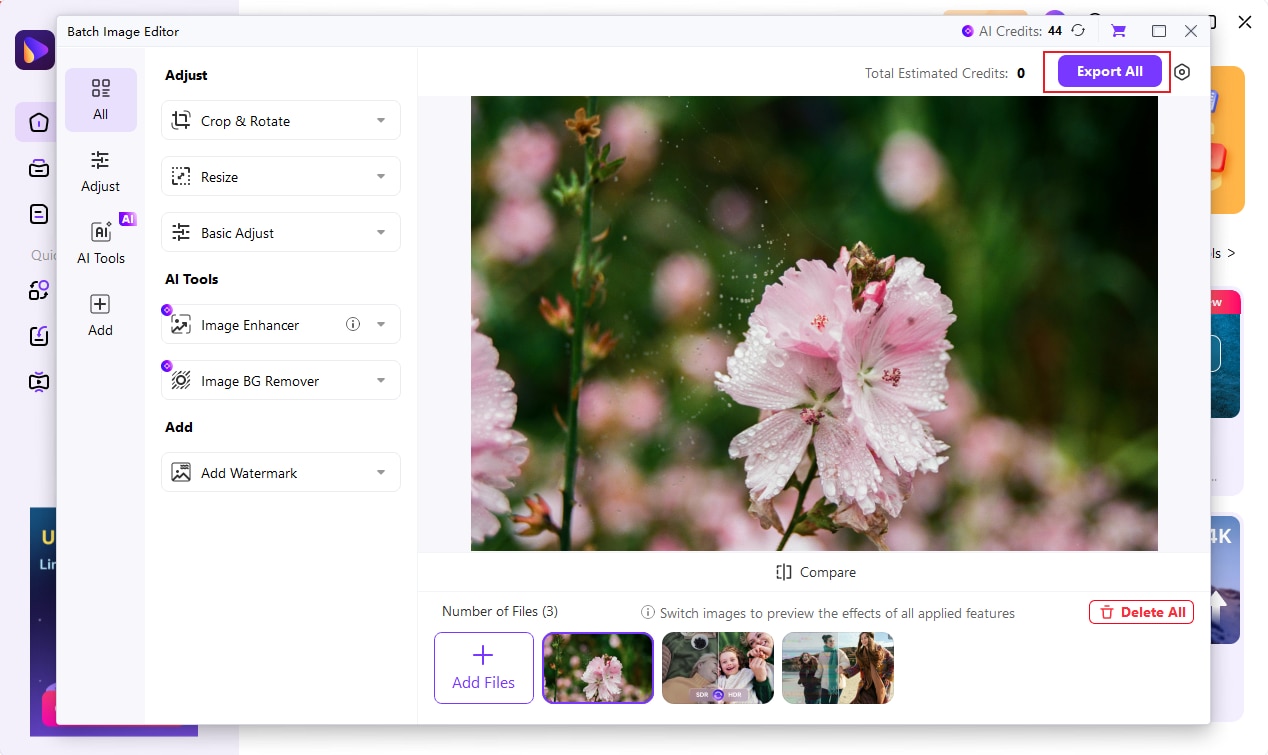
Ihr umfassender Video Toolbox

